Ako nastaviť vlastný profilový obrázok pre Netflix? Ak ste zvedaví na odpoveď, potom ste na správnom mieste. Pokračujte v čítaní pre viac informácií!
Netflix je najznámejšia a najpoužívanejšia dostupná streamovacia služba. Každý deň si tisíce ľudí sadajú a sledujú epizódy svojich obľúbených televíznych seriálov alebo filmov. Užitočným aspektom je možnosť nastaviť až 5 rôznych účtov na Netflixe televízna streamovacia služba pretože bráni používateľom navzájom si prerušovať históriu pozerania.
Na druhej strane, môžete použiť iba prednastavené šablóny, pokiaľ ide o nastavenie prispôsobeného profilového obrázka na Netflix. V dôsledku toho je často ťažké rozlíšiť medzi rôznymi profilmi. A ďalšia vec, ktorú máte radi pri sledovaní najnovšej epizódy Stranger Things, je, že vám niekto iný prekáža.
Čo ak vám však povieme, že si skutočne môžete nastaviť vlastný profilový obrázok Netflix? Okrem toho môžete ako svoj profilový obrázok na Netflixe použiť aj animovaný GIF (Graphics Interchange Format) alebo animované nálepky. Nezdá sa to jednoducho vzrušujúce? Teraz sa pripravte, chystáme sa s vami podeliť o kroky potrebné na dosiahnutie tohto cieľa.
Ako môžem nahrať vlastný profilový obrázok do svojho účtu Netflix?
Začnime tým, že si prejdeme kroky potrebné na vytvorenie prispôsobeného profilu Netflix a až potom sa ponoríme do špecifík, ako nahrať profilový obrázok do svojho účtu v službe streamovania. Tu je podrobný návod, ako vytvoriť vlastný profilový obrázok Netflix.
- Na svojom počítači alebo počítači Apple otvorte prehliadač podľa vlastného výberu. Potom sa prihláste do svojho účtu Netflix.
- Po úspešnom prihlásení sa vám zobrazí niekoľko používateľských profilov, z ktorých každý bude mať pod sebou iné meno.
- Ak si chcete nastaviť vlastný prispôsobený profil, kliknite na znamienko plus (+) vpravo hore.
- Teraz už zostáva len vyplniť špecifiká svojho profilu a budete pripravení na streamovanie.
Prečítajte si tiež: Ako sledovať Netflix kdekoľvek: Konečný sprievodca používaním VPN
Ako nastaviť vlastný profilový obrázok Netflix?
Pomocou prehliadača Google Chrome môžete nahrať svoj vlastný obrázok do svojho profilu Netflix. Budete musieť vybrať profilovú fotografiu z výberu vopred navrhnutých šablón, pretože Netflix neposkytuje možnosť nastaviť vlastný obrázok ako váš profilový obrázok. Nemusíte však podliehať panike, pretože si môžete vybrať svoj vlastný profilový obrázok na Netflixe nainštalovaním rozšírenia. Na čo konkrétne sa tešíte? Tu je návod, ako nastaviť vlastný profilový obrázok pre Netflix:
- Stiahnite si Rozšírenie Netflix Profile Picture.
- Nainštalujte doplnok do prehliadača s názvom „Vlastný profilový obrázok Netflix“
- Potom zamierte na Netflix.com & prihláste sa pomocou poverení, ktoré ste vytvorili predtým.
- Po dokončení prehľadávania všetkých dostupných profilov Netflix kliknite na rozšírenie ikonu umiestnenú v pravom hornom okraji obrazovky počítača a vyberte rozšírenie Netflix Custom Profil.
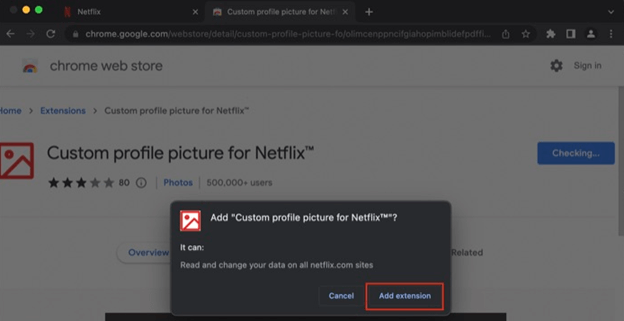
- Potom v rozbaľovacej ponuke vyberte svoj profil a potom prispôsobte svoj profilový obrázok Netflix tak, aby odrážal váš individuálny vkus.
- Boom, teraz by ste mali mať profilový obrázok, ktorý je na Netflixe jedinečne váš.
Ako upraviť profilový obrázok na Netflixe na všetkých vašich zariadeniach so systémom iOS/Android?
Ak nemáte prístup k osobnému počítaču, ale napriek tomu by ste chceli zmeniť fotografiu, ktorá sa zobrazuje vo vašom profile Netflix, postupujte takto:
- Spustite Netflix na svojom mobilnom telefóne so systémom iOS alebo Android a potom sa prihláste pomocou prihlasovacích údajov, ktoré ste dostali.
- Po úspešnom prihlásení sa vám zobrazí niekoľko používateľských profilov, z ktorých každý bude mať pod sebou iné meno.
- Tu vyberte symbol ceruzky umiestnený v pravom hornom rohu a potom znova kliknite na symbol ceruzky, ktorý sa nachádza úplne hore vo vašom profile Netflix.
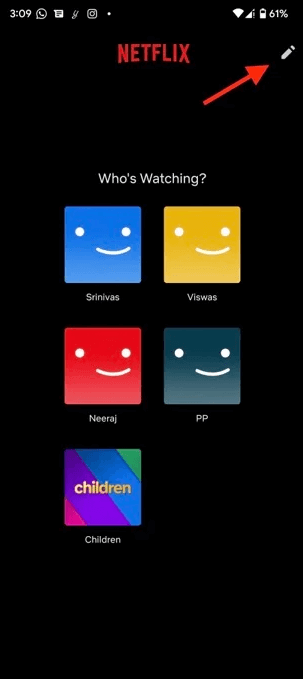
- Potom si už len vyberte obrázok z množstva dostupných možností a voila! Teraz bez problémov aktualizuje vybraný profilový obrázok na všetkých vašich zariadeniach.
Prečítajte si tiež: Ako zapnúť titulky na Netflixe
Ako aktualizovať svoj profilový obrázok na Netflixe na všetkých zariadeniach na Mac/PC?
Ak sa vám nechce vytvárať si vlastný profilový obrázok, stačí si vybrať jeden z prednastavených návrhov, ktoré Netflix poskytuje. Najlepšie na tom je, že sa po výbere aktualizuje na všetkých prepojených zariadeniach. Tu je návod, ako získať vlastný profilový obrázok pre Netflix na počítačoch Mac alebo PC.
- Na svojom počítači alebo počítači Apple otvorte online prehliadač podľa vlastného výberu a prihláste sa na Netflix.com.
- Po úspešnom prihlásení sa vám zobrazí niekoľko používateľských profilov, z ktorých každý bude mať pod sebou iné meno.
- Tu vyberte možnosť spravovať profilya potom kliknutím na ikonu ceruzky vyberte profil, ktorý chcete upraviť.
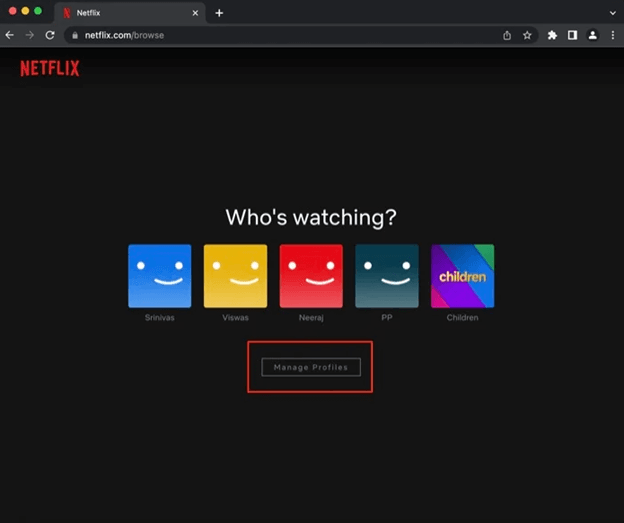
- Potom musíte znova kliknúť na symbol ceruzky, ktorý sa nachádza úplne hore vo vašom profile Netflix, vyberte obrázok z obrovské množstvo alternatív a potom okamžite nahrá rovnakú profilovú fotografiu na všetky vaše stroje/zariadenia bez akejkoľvek problémy.
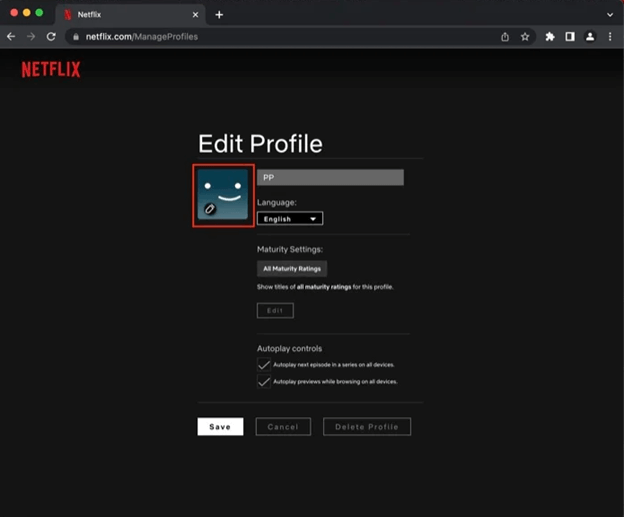
Často kladené otázky súvisiace s vlastným profilovým obrázkom Netflix
Nasleduje niekoľko najčastejšie kladených otázok, ktoré musíte vedieť o tom, ako nastaviť vlastný profilový obrázok pre Netflix.
Q.1 Môžem si na svojom profile Netflix nastaviť vlastnú fotografiu?
Pomocou rozšírenia Chrome, ktoré sme práve popísali, môžete rýchlo a jednoducho nahrať svoju fotku do svojho účtu Netflix. Na druhej strane, váš obrázok nebude synchronizovaný na všetkých vašich zariadeniach, navyše bude viditeľný iba vo webovom prehliadači, v ktorom je rozšírenie nainštalované.
Otázka 2 Ako si vytvorím vlastnú ikonu profilu Netflix?
Jednoduché vykonanie týchto krokov vám umožní zmeniť obrázok ikony, známy aj ako profilový obrázok, na Netflixe:
- Prihláste sa do služby Netflix pomocou webovej lokality www.netflix.com v prehliadači počítača.
- Vyberte možnosť Spravovať profily kliknutím na ikonu ceruzky, ktorá sa nachádza vo vašom profile.
- Vyberte si z množstva dostupných obrázkov. Kliknite na tlačidlo Uložiť.
Bum! Váš upravený profilový obrázok je teraz k dispozícii na Netflixe!
Prečítajte si tiež: Ako chrániť svoj profil Netflix pomocou kódu PIN
Ako nastaviť vlastný obrázok profilu Netflix - vysvetlené
To je všetko, dúfame, že teraz si môžete bez námahy nastaviť vlastný profilový obrázok pre Netflix. Nemali by ste mať žiadne problémy s vytvorením prispôsobeného profilového obrázka pre váš účet Netflix na vašom stolnom alebo prenosnom počítači. Povedzte nám do poľa komentárov nižšie, či sa vám podarilo úspešne nastaviť prispôsobený profilový obrázok pre váš účet Netflix alebo nie.